
Aceasta este o caracteristică foarte convenabilă, mai ales atunci când lucrați pe un laptop și un computer. Sau folosește un PC la serviciu. Nu va mai trebui să copiați în mod constant fișierele pe o unitate flash sau să le scrieți totul pe disc. Pur și simplu folosim folderul de disc Yandex de pe computer și toate fișierele sunt copiate în „nor” prin Internet. Pentru a accesa aceste fișiere pe alt computer sau chiar pe un telefon, va fi suficient să introduceți parola și să vă autentificați pe site, sau să instalați un program special.
De asemenea, puteți partaja cu ușurință fișierele cu alte persoane, oferindu-le un link de descărcare personal. Pe scurt, să aruncăm o privire la procesul de înregistrare a discului Yandex și la elementele de bază.
Înregistrare pe Yandex Disk
Pentru început, merită să spunem că, dacă ați reușit deja să vă înregistrați în Yandex, de exemplu, ați creat un e-mail, atunci puteți sări peste acest pas în siguranță. Deoarece aveți un cont de la Yandex, îl puteți utiliza în absolut toate serviciile.
Și vom continua.
Pentru a parcurge procesul de înregistrare pe Yandex Disk, este suficient să introduceți cantitatea minimă de date, să veniți cu o autentificare și o parolă. Toate acestea la adresa: https://passport.yandex.ru/registration?mode=register. Făcând clic pe butonul galben „Înregistrare”, contul nostru va fi creat.
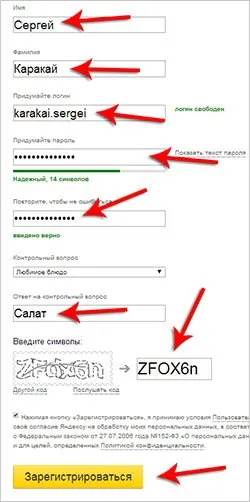
Acum deschideți site-ul web Yandex Disk în același browser. Aici este linkul: https://disk.yandex.ru/client/disk. Și suntem bineveniți aici și ne-am oferit imediat să descărcam Yandex Disk - un program cu ajutorul căruia noipoate gestiona cu ușurință fișierele noastre. Apăsați butonul din partea de jos a ferestrei „Descărcare disc pentru Windows”.
Acum trebuie să instalați Yandex Disk. Procesul este ușor. Doar rulați fișierul descărcat.
Și așteptăm ca fișierele necesare să fie descărcate de pe site-ul oficial.
După aceea, debifați casetele pentru a nu schimba pagina de pornire și a nu instala nimic în plus, apoi faceți clic pe butonul „Terminat”.
Instalarea Yandex Disk este completă și, literalmente, în 5 pași, suntem introduși în capacitățile programului:
1. Abilitatea de a salva date, de a lucra cu ele pe orice dispozitiv, de a partaja prietenilor.
2. Puteți lansa Yandex Disk folosind pictograma din tavă.
3. Transferați fișierele în folderul Drive și, după ce așteptați descărcarea, accesați-le de pe orice dispozitiv (laptop, PC, smartphone, tabletă).
4. Puteți partaja fișiere prin simpla copiere a linkului făcând clic dreapta pe fișier.
5. Și, de asemenea, ne amintește că există aplicații pentru smartphone-uri.
În primul rând, după instalarea programului, trebuie să-l lansăm și să introducem datele de conectare și parola Yandex.
Vă recomand imediat să mergeți la Setări făcând clic pe pictograma programului de lângă ceas.
Și în fila „Principal”, schimbați folderul în care vor fi salvate fișierele. În mod implicit, discul de sistem este selectat acolo, ceea ce nu este foarte bun. Specificați orice folder de pe alt disc, de exemplu, (D:).
Totul este excelent. Acum încercați să deschideți acest folder (care a fost specificat de discul Yandex în setări) și plasați fișierele în el pe care am dori să le accesăm de pe alte computere, laptopuri, smartphone-uri. Așa arată pentru mine.
Apropo, o bifare verde în partea de jos a folderului înseamnă că fișierul se află pe serverdescărcat cu succes.
Și altele. Puteți deschide folderul de disc Yandex foarte repede. Pentru a face acest lucru, este suficient să mergeți la computer și să găsiți pictograma Yandex.Disk sub discuri.
Deschide-l și vezi fișierele acolo. Puteți pune altele noi acolo, ștergeți pe cele vechi dacă este necesar. În acest fel, puteți gestiona aceste fișiere pe computer. Orice modificări efectuate (ștergerea, editarea, adăugarea uneia noi) sunt aplicate imediat pe serverul Yandex.
Dacă deschideți Yandex Disk prin Opera sau orice alt browser: https://disk.yandex.ru/client/disk, veți vedea fișierele acolo.
Aici puteți lucra cu ele (deschideți, ștergeți, descărcați altele noi). Acesta este cel mai simplu mod de a lucra cu fișierele dvs. de pe computerul altcuiva. Am accesat site-ul web Yandex Disk, am introdus datele de conectare și parola, am finalizat lucrările necesare și am făcut clic pe butonul Deconectare. Modificările vor fi salvate, iar când ne întoarcem acasă și pornim computerul, cele mai recente modificări vor fi sincronizate prin Internet.
Apropo, funcția de salvare a capturilor de ecran a apărut în cele mai recente versiuni de Disk. Dacă ocazional faceți o captură de ecran a ecranului computerului, este posibil să fiți interesat de această funcție. Atenție la desktop. O comandă rapidă suplimentară „Capturi de ecran în Yandex.Disk” a apărut acolo.
Acesta este un utilitar suplimentar pentru Disk, prin lansare pe care îl putem face capturi de ecran: întregul ecran, o zonă selectată, o fereastră activă. Totul este alegerea ta.
În viitor, după crearea unei capturi de ecran, o puteți edita și salva pe Yandex Drive și, în mod natural, puteți partaja un link către acest fișier dacă trebuie să îl furnizați prietenilor sau cunoștințelor de pe Internet.
Voi încheia cu asta și, dacă vă rămâne un punct neclar, vă rugăm să puneți întrebări în comentarii - vă voi ajuta cât de mult pot.
